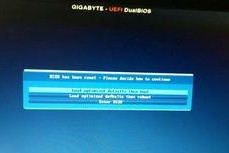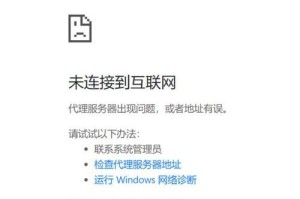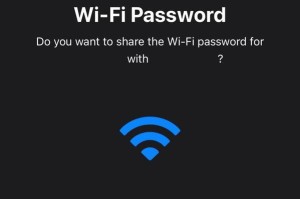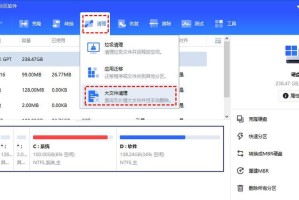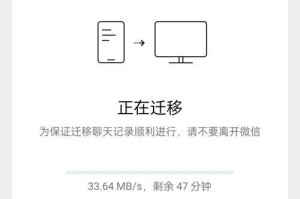电脑无法开机是我们在使用电脑过程中常遇到的问题之一,但是造成电脑无法启动的原因千差万别。本文将从硬件故障、软件冲突、系统故障等多个方面分析电脑开不了机的原因,并提供相应的解决方法,帮助读者解决此类问题。
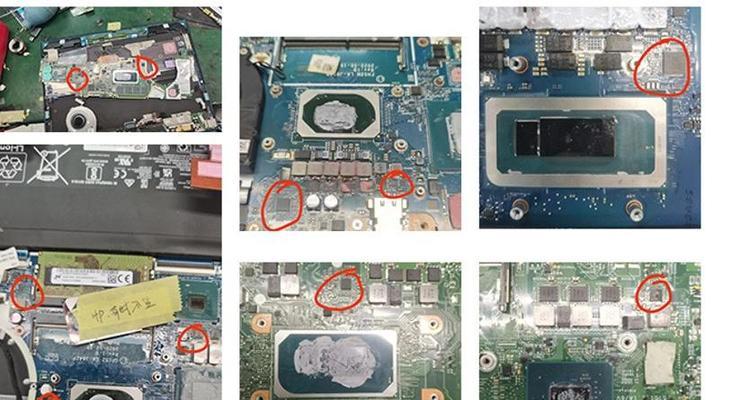
一、硬件故障:电源问题
电脑开不了机的常见原因之一是电源故障。可能是电源线松动、电源插座无电或者电源本身出现故障等。解决方法是检查电源线连接是否牢固、尝试更换插座或更换电源。
二、硬件故障:主板问题
主板故障也是导致电脑无法启动的重要原因之一。可能是主板损坏、主板上插槽松动或短路等。解决方法是检查主板上的连接是否牢固,如有需要可以联系专业维修人员进行检修或更换主板。
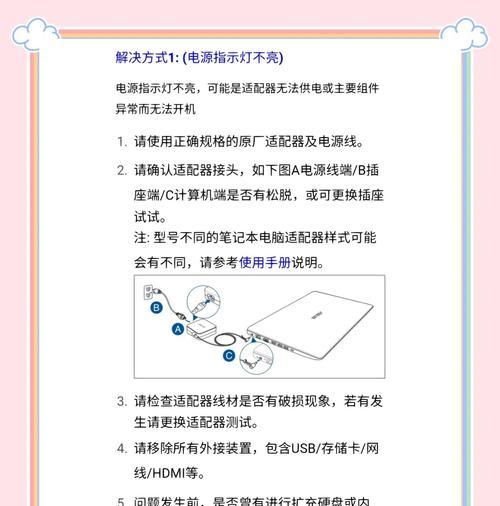
三、硬件故障:内存问题
电脑开机时出现蓝屏或死机的情况可能是内存问题引起的。可能是内存条松动或损坏,导致电脑无法正常启动。解决方法是检查内存插槽,确认内存条连接是否牢固,如果有多根内存条可以尝试拆下一根进行测试。
四、硬件故障:硬盘问题
硬盘问题也是导致电脑无法开机的常见原因之一。可能是硬盘故障、硬盘线松动或损坏等。解决方法是检查硬盘连接是否稳固,可以尝试更换硬盘线或连接口,如果硬盘有问题则需要更换硬盘。
五、硬件故障:显卡问题
显卡故障也会造成电脑无法启动。可能是显卡松动、显卡驱动异常或显卡损坏等。解决方法是检查显卡是否插紧,尝试重新安装显卡驱动或更换显卡。

六、软件冲突:第三方软件问题
一些第三方软件可能与系统或其他软件存在冲突,导致电脑无法开机。解决方法是进入安全模式,卸载最近安装的可疑软件,或者使用系统还原功能恢复到正常状态。
七、软件冲突:病毒感染
电脑遭受病毒感染也会导致无法启动。解决方法是使用杀毒软件进行全盘扫描并清除病毒。若无法进入操作系统,可以使用启动盘或PE工具进行杀毒操作。
八、系统故障:系统文件损坏
系统文件损坏也是电脑无法启动的原因之一。可能是由于非法关机、硬件故障或病毒感染导致的系统文件损坏。解决方法是使用安全模式或修复模式进行系统修复,或者重装操作系统。
九、系统故障:启动项设置错误
启动项设置错误也可能导致电脑无法开机。可能是由于误操作或异常关机导致启动项设置错误。解决方法是进入BIOS设置,检查并修改启动项顺序或恢复默认设置。
十、系统故障:注册表损坏
注册表损坏会导致系统无法正常启动。解决方法是使用注册表修复工具进行修复,或者使用系统还原功能恢复到之前的正常状态。
十一、系统故障:系统更新失败
系统更新失败可能导致电脑无法启动。解决方法是进入安全模式,卸载最近安装的更新,或者使用系统还原功能恢复到上一个可用的系统状态。
十二、外设问题:USB设备异常
连接到电脑的USB设备可能引起电脑无法启动。解决方法是将所有外接设备断开,逐个连接检查是否有设备引发故障。
十三、外设问题:显示器连接异常
显示器连接异常也可能导致电脑无法正常启动。解决方法是检查显示器与电脑的连接是否正常,尝试更换连接线或调整显示器的设置。
十四、外设问题:键盘或鼠标故障
键盘或鼠标故障有时会导致电脑无法启动。解决方法是更换键盘或鼠标,或者尝试将键盘或鼠标连接到其他USB接口。
十五、其他问题:BIOS设置异常
BIOS设置异常也会影响电脑的开机情况。解决方法是进入BIOS设置,检查并修复异常的设置项,或者恢复到默认设置。
电脑无法开机可能是由于硬件故障、软件冲突或系统故障等多种原因引起的。通过逐一排查和解决可能的问题,我们可以快速修复电脑开不了机的问题,保证电脑正常使用。